![]() 显示初始设置屏幕。
显示初始设置屏幕。
使用标准操作面板时
按下[用户工具/计数器]键。
使用Smart Operation Panel时
按控制面板左上角的[主页]键。向左轻拂屏幕,然后按主页屏幕4上的[用户工具]图标(
 )。
)。
![]() 按[通讯簿管理]。
按[通讯簿管理]。
![]() 检查是否已选择[编入/更改]。
检查是否已选择[编入/更改]。
![]() 选择要注册其文件夹的名称。
选择要注册其文件夹的名称。
按名称键,或者使用数字键输入注册号码。
![]() 按[验证信息],然后按[
按[验证信息],然后按[![]() 向后]。
向后]。
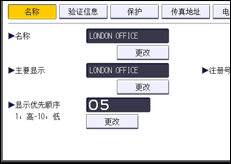
![]() 按“文件夹验证”右侧的[指定其它验证信息]。
按“文件夹验证”右侧的[指定其它验证信息]。
选择了[不指定]时,将应用在文件转送设置的“默认用户名/密码(发送)”中指定的SMB用户名和SMB密码。
![]() 按“登录用户名”下的[更改]。
按“登录用户名”下的[更改]。
![]() 输入目的地计算机的登录用户名,然后按[确定]。
输入目的地计算机的登录用户名,然后按[确定]。
![]() 按“登录密码”下的[更改]。
按“登录密码”下的[更改]。
![]() 输入目的地计算机的密码,然后按[确定]。
输入目的地计算机的密码,然后按[确定]。
![]() 再次输入密码进行确认,然后按[确定]。
再次输入密码进行确认,然后按[确定]。
![]() 按[文件夹]。
按[文件夹]。
![]() 检查确保选中[SMB]。
检查确保选中[SMB]。
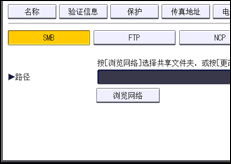
![]() 按[更改]或[浏览网络],然后指定文件夹。
按[更改]或[浏览网络],然后指定文件夹。
若要指定文件夹,可以手动输入路径,也可以通过浏览网络找到该文件夹。
有关如何手动指定路径的详细信息,请参见手动查找SMB文件夹。
有关如何使用“浏览网络”指定路径的详细信息,请参见使用“浏览网络”查找SMB文件夹。
![]() 按[测试连接]检查路径设置是否正确。
按[测试连接]检查路径设置是否正确。
![]() 按[退出]。
按[退出]。
如果测试连接失败,请检查设置,然后重试。
![]() 按[确定]。
按[确定]。
![]() 按[退出]。
按[退出]。
![]() 关闭初始设置屏幕。
关闭初始设置屏幕。
使用标准操作面板时
按下[用户工具/计数器]键。
使用Smart Operation Panel时
按屏幕右上角的[用户工具/计数器](
 )。
)。
![]()
